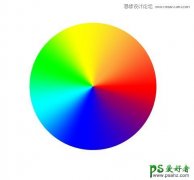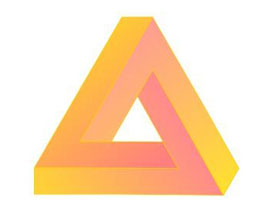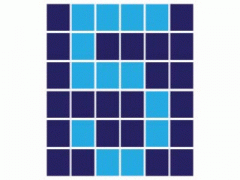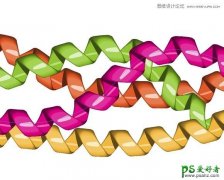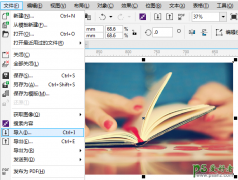Illustrator技巧教程:学习中收缩和膨胀效果P图的应用技巧(3)
尝试其他的形状运用这个效果,可以是圆形,正方形或者六边形等等。在添加效果前做好是先添加锚点,关于为什么,各位可以不添加锚点试一下再对比。
与滤镜相比的优点
当你添加一种效果时,该效果是可以再次修改参数的。在外观面板 上双击效果名称就可以打开这个效果的选项对话框。但是如果你添加的是滤镜就不能修改了,Illustrator中的有些命令在滤镜和效果中都存在。注意你是不是选择的效果>扭曲和变换>收缩和膨胀,方便以后修改。
当你做好了最后的效果并且确定不再更改时,你可以执行对象>扩展,如果在应用了外观,就需要先执行扩展外观,再执行扩展,这样图形中的每个部分都是各自的路径,可以进行修改了。下面是我做上图效果的步骤…
用径向填充给形状填色,中心橙色到黄色
在外观面板复制填色
新填色填充白色
在外观面板中选择渐变填充的填色
执行效果>路径>位移路径(位移:24,连接:斜接,斜接限制:4)
执行效果>风格化>羽化(羽化半径:40px)
为你喜欢的效果创建图形样式
当你做了一个效果还想用在其他的对象时,你可以将其保存为图形样式。 打开图形样式面板,把你要保存的效果对象拖到面板上,以后选中要用该样式的对象,在图形样式面板中点击样式就可以应用了。